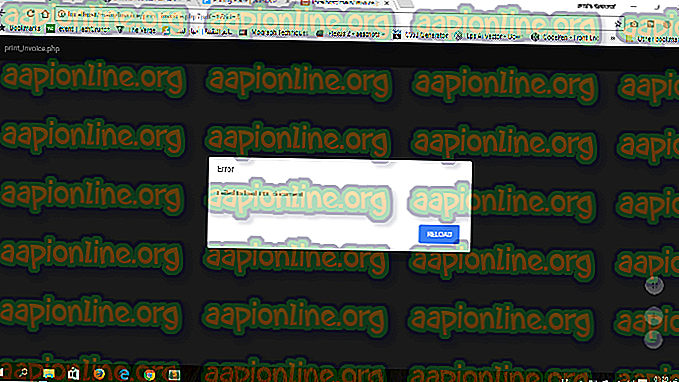修正:ARK致命的エラー
ARK:Survival Evolvedは、Studio Wildcardが開発したアドベンチャービデオゲームです。 ゲームでは、プレイヤーは先史時代の動物をたくさん飼っており、すべてオンラインマルチプレイヤーで生き残る必要があります!

ただし、ゲームがデスクトップにクラッシュした後、ARK「致命的なエラー」が表示されるため、一部の人にとってはゲームをプレイすることは不可能に見えます。 ゲームにお金を払ったユーザーを悩ますプレイは不可能に思えます。 ゲームの修正に役立ついくつかの方法がありますので、以下の手順に従ってください。
ARK致命的エラーの原因は何ですか?
このエラーの原因として最も可能性が高いのは、すぐに再ダウンロードする必要があるゲームファイルの欠陥または欠落です。 これは、ゲームファイルの整合性を検証することで実行できます。 問題を引き起こす可能性のあるもう1つのことは、GeForce Experienceによって行われるゲームの最適化です。ARK:Survival Evolvedでそれをオフにしてみてください。
古いドライバーは問題の原因になる可能性があり、それ以上の問題も防止したい場合は、機会があればすぐに更新する必要があります。 最後に、ゲームを互換モードで実行すると、Windows 8または10のゲームの非互換性の問題が修正される場合があります!
解決策1:ゲームファイルの整合性を確認する
この非常に成功した方法は、残念ながらSteamユーザーに限定されており、Steamクライアントはゲームのインストールフォルダーをスキャンして、欠落または破損したファイルを探し、コンピューターに簡単に再ダウンロードできます。 ARK:Survival Evolvedでこれを行うには、以下の手順に従い、ARK致命的エラーが引き続き表示されるかどうかを確認します。
- デスクトップのアイコンをダブルクリックするか、[スタート]メニューで検索してSteamを開いてください。 ライブラリサブセクションに切り替えて、ライブラリで所有しているゲームのリストでARK:Survival Evolvedを見つけます。
- リストでその名前を右クリックし、表示されるコンテキストメニューから[プロパティ]を選択します。 [ローカルファイル]タブに移動し、[ゲームファイルの整合性を検証]ボタンをクリックします。

- ツールは、不足しているファイルまたは破損したファイルをダウンロードし、その後ゲームを起動して、ARK:Fatal Errorメッセージが表示されるかどうかを確認する必要があります。
解決策2:利用可能な最新のグラフィックスカードドライバーをインストールする
PCで実行されるすべてのゲームを最適化するために、常に最新の利用可能なグラフィックスカードドライバーを使用することをお勧めします。 古いドライバーは、ARK致命的エラーなど、PCのさまざまな問題の原因です。 問題を解決するには、以下の手順に従ってください!
- 画面の左下にある[スタート]メニューアイコンをクリックし、メニューを開いた状態で「デバイスマネージャー」と入力し、最初のアイコンをクリックするだけで結果のリストから選択します。
- [実行]ダイアログボックスを起動するために、WindowsキーとRキーの組み合わせを押すこともできます。 ダイアログボックスに「devmgmt.msc」と入力し、[OK]をクリックして実行します。

- PCで更新するビデオカードドライバーなので、[ディスプレイアダプター]セクションの横にある矢印をクリックし、ビデオカードを右クリックして[デバイスのアンインストール]オプションを選択します。

- 現在のグラフィックスデバイスドライバーの削除を確認し、プロセスが完了するまで待機するように求めるダイアログの選択を確認します。
- カードのメーカーのサイトでグラフィックカードドライバーを探し、そこにあるはずの指示に従ってください。 カード、OS、およびCPUアーキテクチャの検索を実行した後、最新のものから始めて、さまざまなドライバを試す必要があります。
- インストールファイルをコンピューターに保存し、そこから実行可能ファイルを実行します。 インストール中にコンピューターが数回再起動する場合があります。

- ゲームの起動後にARK致命的エラーメッセージが表示されるかどうかを確認します。
解決策3:GeForce Experienceでゲームの最適化を無効にする
この方法は、この問題が頻繁に発生するNVIDIAユーザーにとって非常に役立ちます。 問題は、新しいNVIDIA GeForce Experienceの更新により、ゲーム最適化機能にいくつかの問題が発生したことです。 ゲームの実行を改善するために使用する必要がありますが、多くのユーザーは、ゲームがクラッシュしただけだと主張しています。
- デスクトップまたは[スタート]メニューで検索して、GeForceエクスペリエンスを開きます。 それが開くのを待って、右上隅にあるはずのホーム画面から歯車アイコンをクリックします。

- [設定]ウィンドウの[ゲーム]タブに切り替え、[新しく追加されたゲームを自動的に最適化する]のチェックを外します。 これにより、すべてのゲームの自動最適化が無効になります。 ARKのみを除外する場合は、ボックスを再度オンにして、GeForce Experienceホーム画面に戻ります。
- 最適化を停止するゲームにカーソルを合わせて、[詳細]をクリックします。 ゲームが最適化されていることを示す緑色のチェックが表示されます。 同じ行の[元に戻す]をクリックして、選択を確認します。 ゲームがクラッシュした後、ARK致命的エラーが引き続き表示されるかどうかを確認します。

解決策4:Windows 7の互換モードでゲームを実行する
この簡単な方法は多くのユーザーに有効であり、試してみてください。 Windows 8または10でゲームを実行している場合、そのOSは当時一般的なOSであったため、Windows 7の互換モードで試してみるとよいでしょう。 仕組みを教えてください!
- ゲームのインストールフォルダを手動で検索できる場合、ゲームの実行可能ファイルを見つけることができます。 最も簡単な方法は、デスクトップまたは他の場所でゲームのショートカットを右クリックし、メニューから[プロパティ]を選択することです。 または、[スタート]メニューでARKを検索し、最初の結果を右クリックして[ファイルの場所を開く]を選択することもできます。 ショートカットが開くので、で右クリックして[プロパティ]を選択します。

- Steam経由でゲームをインストールした場合は、デスクトップでショートカットを開くか、[スタート]メニューボタンをクリックしてから「Steam」と入力するだけで[スタート]メニューで検索します。

- Steamクライアントが開いたら、ウィンドウの上部にあるメニューでSteamウィンドウの[ライブラリ]タブに移動し、リストでARK:Survival Evolvedエントリを見つけます。
- ライブラリ内のゲームのアイコンを右クリックして、コンテキストメニューから[プロパティ]オプションを選択します。このオプションが開き、[プロパティ]ウィンドウの[ローカルファイル]タブにすぐに移動し、[ローカルファイルの参照]ボタンをクリックします。

- ARKフォルダー内で、ShooterGame >> Binaries >> Win64に移動し、ShooterGame.exeファイルを右クリックして[プロパティ]を選択します。 [プロパティ]ウィンドウの[互換性]タブに移動し、[このプログラムを互換モードで実行する]オプションの横にあるチェックボックスをオンにします。 表示されるメニューからWindows 7(推奨)を選択します。

- 同じウィンドウの[設定]セクションで、[管理者としてこのプログラムを実行する]エントリの横にあるチェックボックスをオンにして、問題を完全に解決できるようにさらに許可を与えます。
- 行った変更を適用し、ゲームを再起動して、ARK致命的エラーが表示されなくなったかどうかを確認します。